Peu importe ce que vous vendez en ligne, de la marchandise physique ou des services, la gestion de produits PrestaShop vous oblige à organiser le catalogue de produits de manière appropriée et de représenter les informations pertinentes en front-end. Pour définir un catalogue de produits axé sur le client, vous devez constamment ajouter de nouveaux produits, mettre à jour leurs détails, télécharger leurs images, etc.
Étant donné que la gestion des stocks détermine le succès d’une activité entrepreneuriale et qu’elle doit être réalisée sans problème, elle exige une exécution opportune et précise. Store Manager pour PrestaShop affine et améliore la gestion des marchandises en fournissant un large éventail d’opérations fondamentales. Ces opérations sont accessibles dans la barre d’outils et dans le menu contextuel du produit.
Ajouter ou Modifier des Produits PrestaShop
Ces deux fonctionnalités sont les plus nécessaires et importantes dans la gestion des produits PrestaShop. En ajoutant un nouvel élément, vous pouvez saisir un maximum d’informations dans la fenêtre Modifier les Données du Produit après vous cliquez sur le bouton Ajouter un produit. Il comprend plusieurs onglets où vous pouvez indiquer les détails associés au produit, notamment le prix, le fabricant, la condition, gérer son stock, spécifier la catégorie à laquelle il sera attribué, fournir sa description, ajouter des pièces jointes et bien plus encore. Pour ajouter un produit PrestaShop à la liste, cliquez sur le bouton OK une fois que tous les détails sont spécifiés.
Si l’élément est “obsolète” et doit être renouvelé, par exemple, vous devez mettre à jour sa quantité, changer de fabricant, statut, etc., double-cliquez dessus ou appuyez sur le bouton Modifier un produit. La fenêtre correspondante vous permet de modifier les détails associés à cet élément.
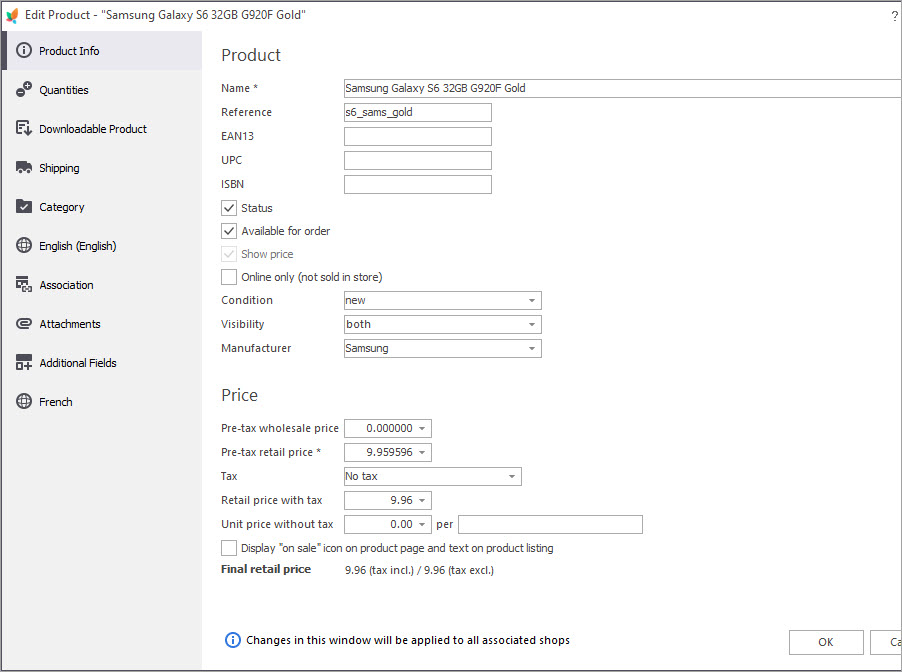
Copier et Cloner une Marchandise
Les opérations de copiage et de clonage du produit Prestashop vous permettent d’ajouter de nouveaux éléments à votre catalogue, créant ainsi des doublons des articles existants. L’option Cloner permet de créer des doublons dans la catégorie actuelle uniquement, tandis que la fonctionnalité de copier/coller permet d’ajouter une copie d’article à d’autres catégories.
Si vous sélectionnez un produit à dupliquer et cliquez sur le bouton Copier le Produit, la fenêtre Copier des Données apparaîtra, dans laquelle vous pourrez choisir les détails à copier, par exemple, ses caractéristiques, prix spécifiques, balises, image, etc. Cochez les cases pour les champs à dupliquer et à ajouter au nouveau produit PrestaShop.
Attribuer une Catégorie au Produit
Pour modifier les associations de catégories ou attribuer plusieurs catégories (sous-catégories) au produit PrestaShop, sélectionnez-le, utilisez la fonctionnalité Attribuer des Catégories et cochez les cases correspondant aux dossiers dans lesquels l’élément sera situé
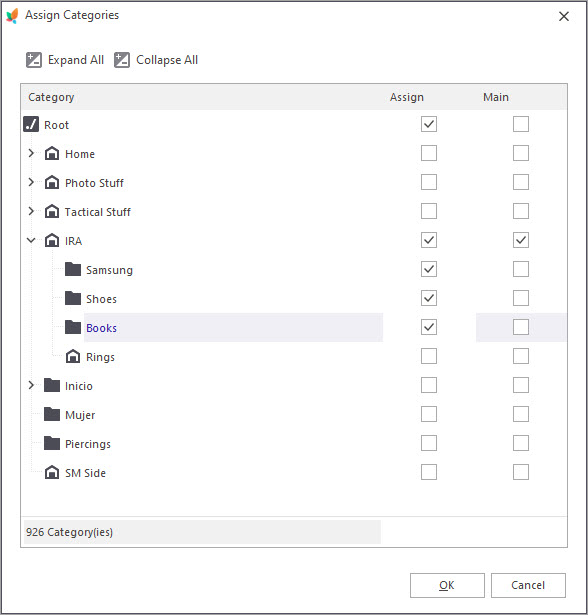
Filtrer la Marchandise PrestaShop
Pour simplifier les pratiques de gestion des stocks et réorganiser rapidement le catalogue, utilisez la fonctionnalité de filtrage fournie par Store Manager. Triez la marchandise par catégorie sélectionnée, catégorie et sa sous-catégorie ou appliquez votre propre critère de filtrage.
Supprimer le Produit de la Liste ou Supprimer les Données Relatives au Produit
Pour supprimer certains éléments de la liste, il vous suffit de les sélectionner et d’appuyer sur le bouton Supprimer le Produit dans la barre d’outils ou dans le menu contextuel. Ensuite, confirmez la suppression dans la fenêtre de dialogue, afin que les produits soient supprimés du catalogue. Store Manager vous permet d’effacer les détails associés aux produits via la fenêtre spéciale Effacer les Données du Produit. L’option correspondante est disponible dans le menu contextuel. Il est possible d’éliminer les combinaisons de produits, les images, les caractéristiques, les prix spécifiques, les accessoires, les pièces jointes, les données de produits virtuels et les personnalisations de produits. Cochez les cases correspondant aux champs à effacer et cliquez sur OK pour effectuer l’opération.
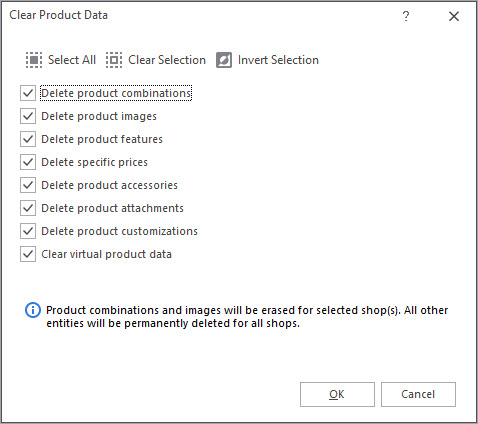
Essayez la gestion des produits PrestaShop pratique et fluide avec Store Manager en ajoutant de nouveaux éléments, en modifiant ceux existants, en les déplaçant vers différentes catégories et en effectuant d’autres opérations.
Balises: Ajouter le produit PrestaShop, Catalogue PrestaShop, Modifier le produit PrestaShop, Copier le produit PrestaShop
Lisez aussi:
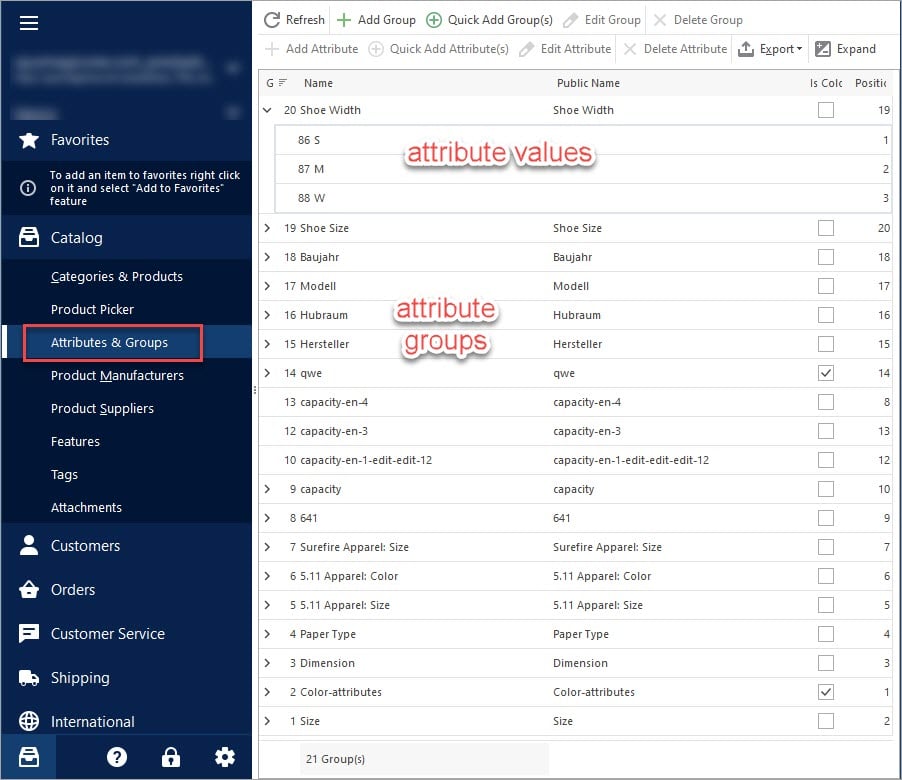
Attributs et Groupes PrestaShop
Vérifiez l’algorithme détaillé de gérer les attributs de produit et leurs groupes du back-office ou en utilisant Store Manager. En Savoir Plus…
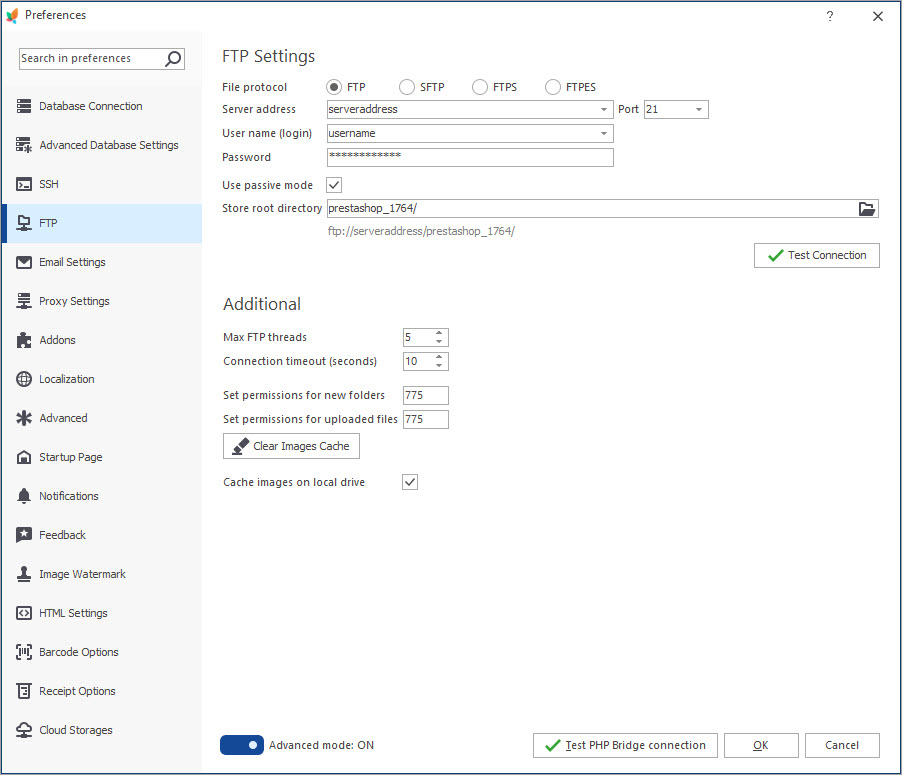
Images PrestaShop
Vérifiez les façons de télécharger des images PrestaShop. Glisser-déplacer les images pour les attribuer aux produits. En Savoir Plus…
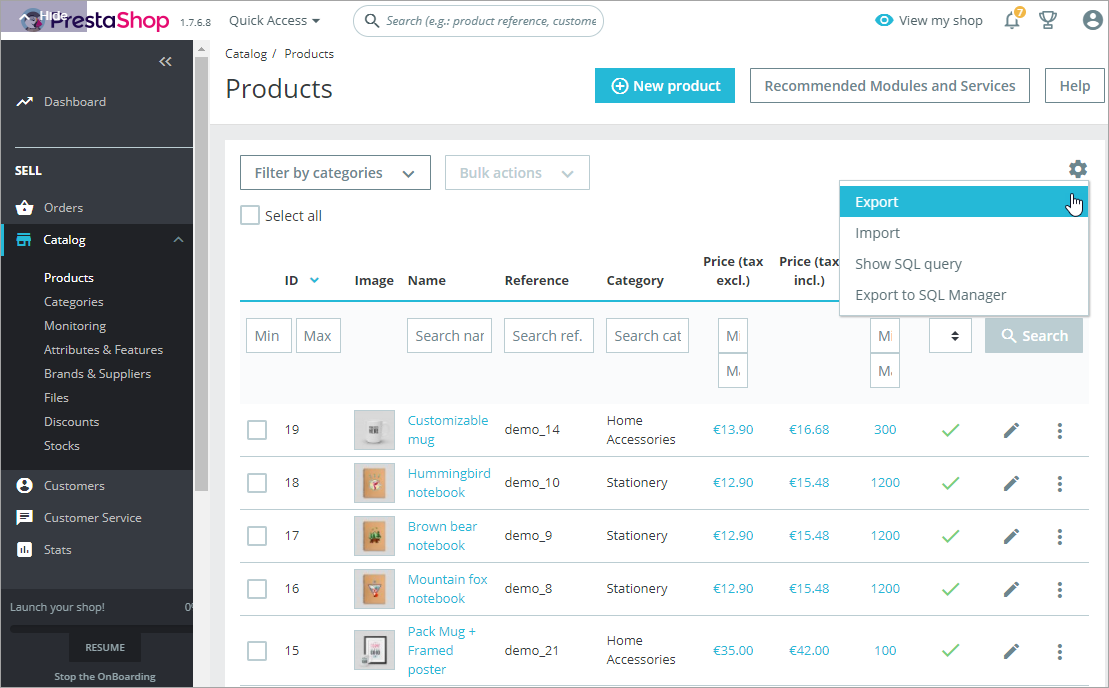
Caractéristiques Produit Prestashop
Découvrez ce qui est des caractéristiques de produit PrestaShop et comment elles peuvent être ajoutées et gérées. En Savoir Plus…
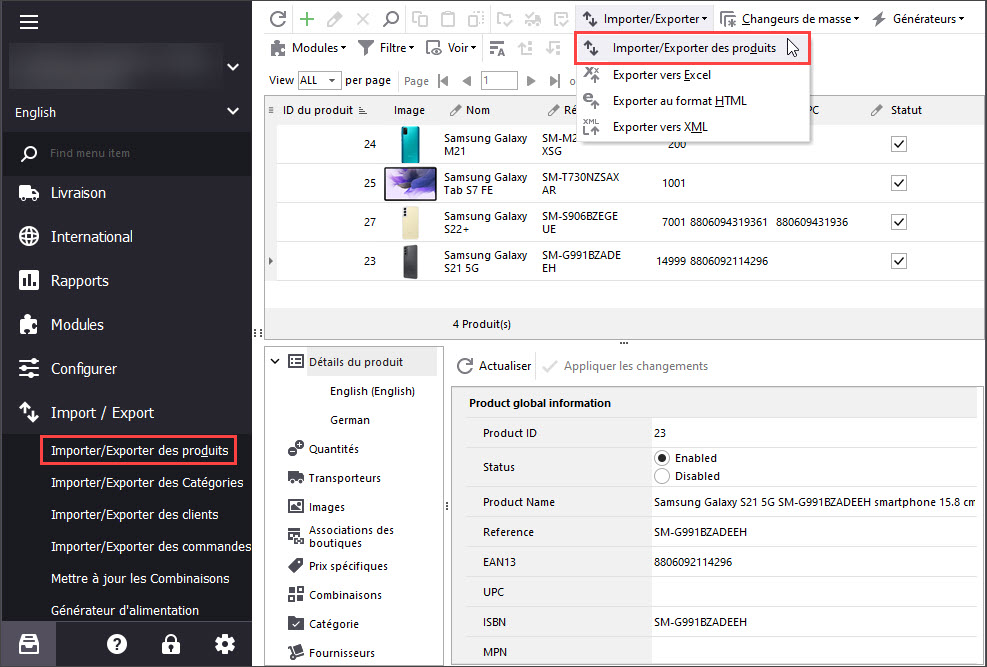
Exportation PrestaShop des Produits
Utilisez ce guide pour accomplir l’exportation de produit PrestaShop via Store Manager. Découvrez comment exporter des produits avec leurs images comme des URLs ou des fichiers téléchargeables. En Savoir Plus…
COMMENTAIRE




